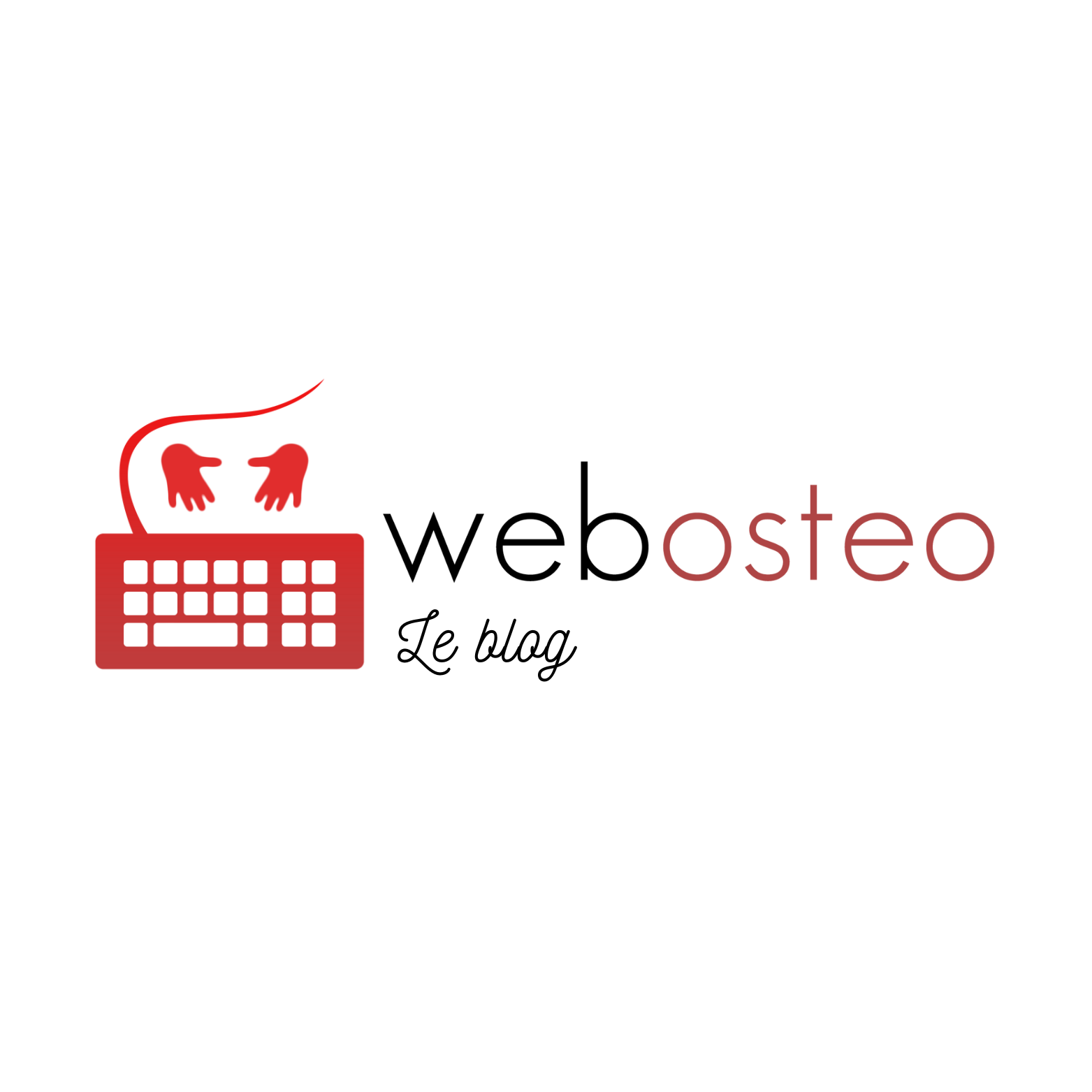Changer d’ordinateur avec Webosteo : le guide simple et complet
Vous venez de changer d’ordinateur ou vous comptez le faire prochainement ? Pas d’inquiétude, Webosteo vous permet de transférer facilement et gratuitement vos données, que vous soyez sur Windows ou sur Mac.
Voici les étapes à suivre pour une transition sans stress.
Sauvegarder vos données sur l’ancien ordinateur
Avant toute chose, il est important de faire une sauvegarde manuelle de vos données.
👉 Pour cela :
- Ouvrez Webosteo sur l’ordinateur actuel.
- Effectuez une sauvegarde via le menu dédié dans le logiciel.
- Copiez le fichier de sauvegarde sur une clé USB ou un autre support externe.
- Vous pouvez également faire une sauvegarde en ligne (sous réserve d’avoir un plan de maintenance valide).
💡 Astuce : pensez aussi à sauvegarder les pièces jointes associées aux dossiers patients, qui ne sont pas incluses dans les sauvegardes en ligne.
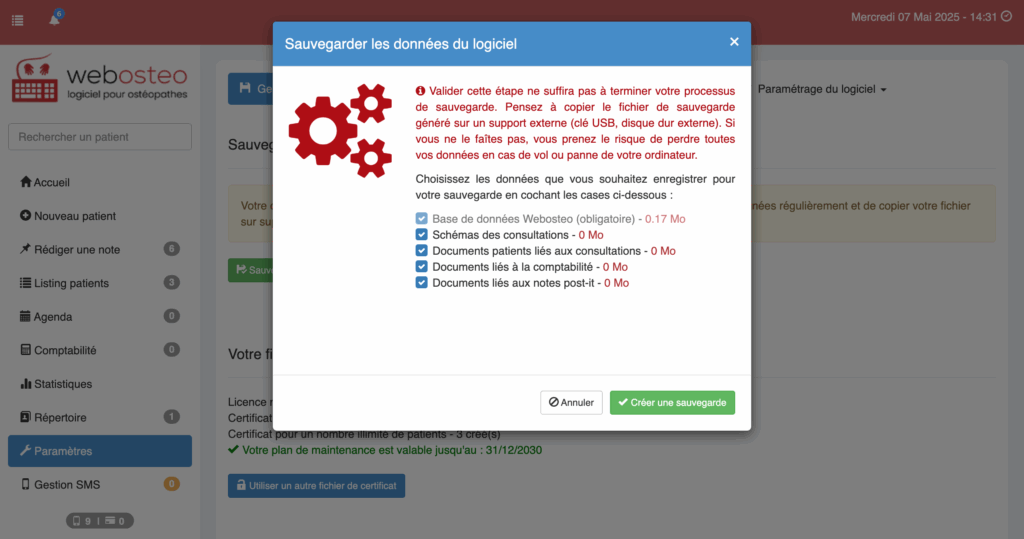
Installer Webosteo sur le nouvel ordinateur
Téléchargez la dernière version de Webosteo puis installez-la sur votre nouveau poste (Windows ou macOS).
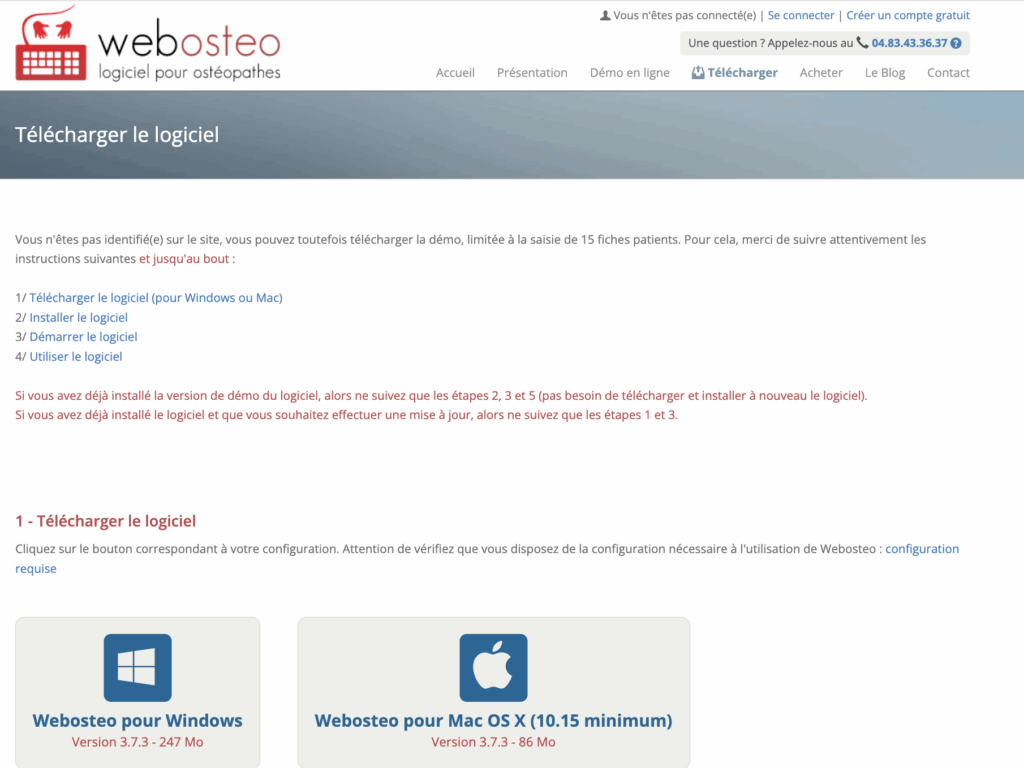
Récupérer le fichier certificat
Lors du premier lancement, Webosteo vous demandera de fournir un fichier certificat client.
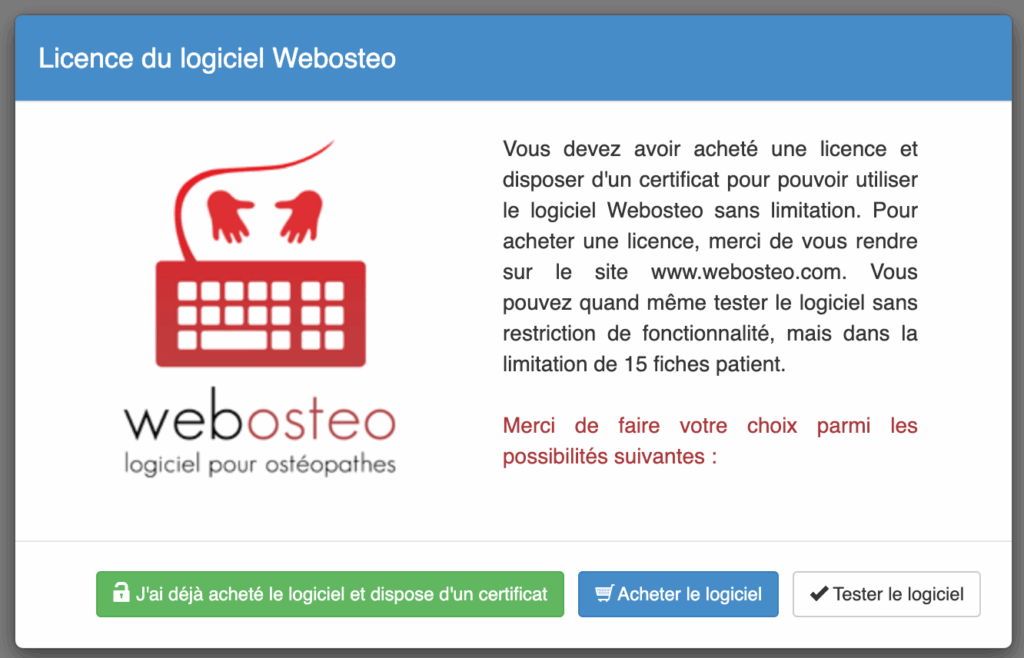
👉 Ce fichier est disponible en bas de la page de votre espace client Webosteo, une fois connecté.
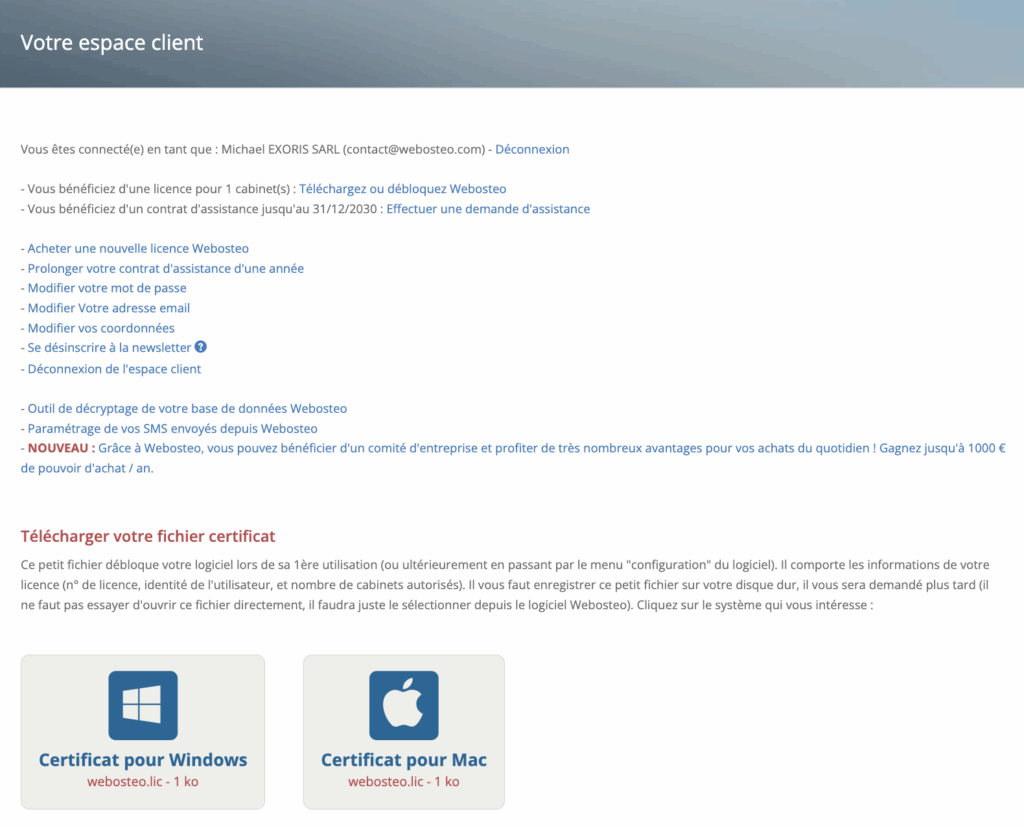
Restaurer vos données
Une fois le certificat installé, le logiciel vous propose l’option « Restauration des données ».
Deux possibilités s’offrent alors à vous :
- 🔄 Restaurer à partir d’un fichier de sauvegarde (depuis votre clé USB ou support externe)
- ☁️ Restaurer à partir d’une sauvegarde en ligne (sous réserve de disposer d’un plan de maintenance valide)
👉 Si vous avez effectué une sauvegarde sur clé USB, sélectionnez cette option, puis indiquez le fichier concerné.
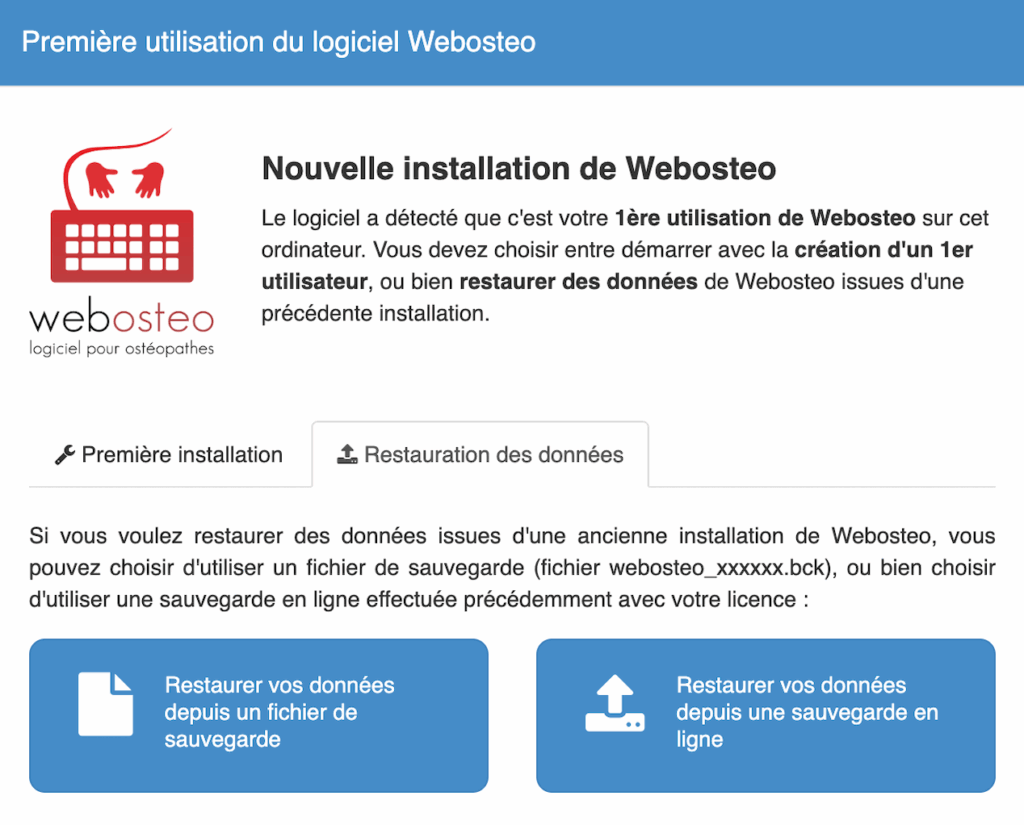
🧠 Bon à savoir
✅ Il est possible de changer de système d’exploitation (Windows vers Mac ou inversement).
⚠️ Vous ne pouvez restaurer une sauvegarde que vers une version identique ou plus récente de Webosteo. Une version plus ancienne ne pourra pas l’ouvrir.
☁️ La restauration depuis une sauvegarde en ligne est possible, mais sans les pièces jointes, sous réserve d’avoir un plan de maintenance valide
🎉 Et voilà !
Une fois la restauration effectuée, vous retrouvez toutes vos données comme sur votre ancien ordinateur. Simple, rapide et sécurisé.
Pour toute question, n’hésitez pas à nous contacter via le support client Webosteo : contact@webosteo.com.